Es muy posible cambiar la foto de una lista de reproducción. Spotify en un dispositivo iPhone. De hecho, puedes personalizar tus listas de reproducción Spotify como desee, renombrarlos, agregarlos o agregarlos quitando de contenido o agregando una foto o imagen de portada personal. Siempre es mejor personalizar ses listas de reproducción para hacer tu navegación más fluido y más intuitivo en las populares listas de reproducción y aplicaciones de podcasts. Por supuesto, tendrá que estar atento a los diferentes derechos de autor de la imagen elegida si no es una de sus propias fotos, ya que esta información se compartirá en la web. Así, encontrarás en este artículo los diferentes pasos a seguir para poder configura tu propia imagen de portada para tus listas de reproducción Spotify. ¡Buena lectura!
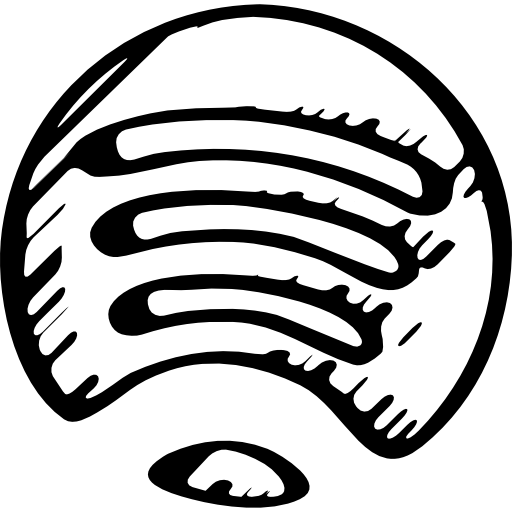
Pasos para configurar su propia foto de portada para su lista de reproducción de Spotify
No hay nada más sencillo que configurar una imagen asociada a una lista de reproducción Spotify. Para ello, estos son los pasos a seguir:
- Abre la aplicación Spotify en tu iPhone
- Abra la lista de reproducción para la que desea establecer una nueva imagen de portada
- Presione el icono materializado por tres pequeños puntos horizontales en un cuadrado negro
- Luego presione Cambiar
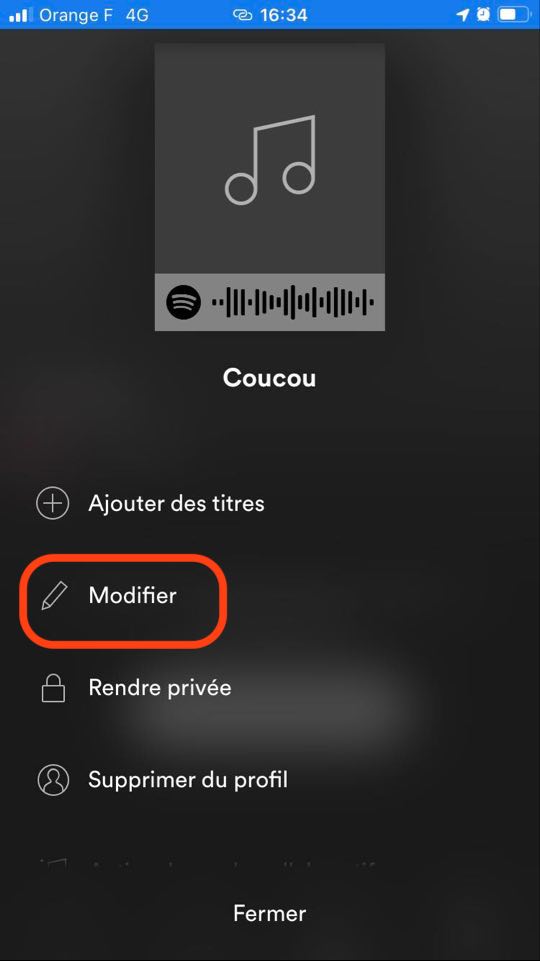
- Ahora presiona Cambiar imagen
- Seleccione la imagen que desea establecer como imagen de portada para su lista de reproducción
- Prensa Siguiente para validar su elección
A continuación, podrá elegir una foto en particular de acuerdo con las diferentes listas de reproducción que están en su cuenta. Spotify. Por supuesto, es posible elegir la misma foto para todas sus listas de reproducción, o elegir una foto vinculada a la lista de reproducción creada, para diferenciarlas mejor y orientarse.

